1人または複数のユーザーとチャットする
DTAユーザー間メッセージ機能を使用すると、組織内のユーザーとチャットできます。
メモ:通話中でもチャットできます。チャットする時、connect stormのプレゼンスステータスは変わらず、通話に対応できる受付可のままになります。
- チャットの開始方法に応じて、以下のいずれかを実施してください:
|
チャットの開始方法 |
方法 |
|
連絡先のリストから直接開始 |
「通信方法」パネルが表示されていることを確認してください。表示されていない場合は、ツールバーで 「連絡先」タブ(
「Chat」パネルが表示されます。 |
|
「Chat」パネルでユーザーを検索して開始 |
ツールバーで パネルの 検索結果で表示されるユーザーシンボルの色は、チャットのプレゼンスステータスを示しています(一般なプレゼンスステータスのことではありません)。(検索結果の表示中は、シンボルの色は更新されません。最新のステータスに更新したい時は、再検索してください。) 表示されたリストからユーザーを選択してください。 |
- パネルの下部にある「メッセージを入力」フィールドにメッセージを入力してください。キーボードの[Enter]キーを押すと、メッセージ内で改行が行われます。( [Enter]キーを押したときに、フィールド内改行ではなく、メッセージの送信をするように設定変更も可能です。「設定」ウィンドウの「ユーザーチャット」設定を参照してください)。
 ボタンをクリックし、メッセージを送信してください。
ボタンをクリックし、メッセージを送信してください。
チャットが進行中です。
音声など他の利用可能な通信モードでユーザーに連絡したい時は、パネル上部の  または
または  ボタンを使用してください。
ボタンを使用してください。
- 必要なだけメッセージを送信してください。
- チャットを終了する時は、右上の
 ボタンをクリックしてください。「Chat」パネルを閉じることができます。
ボタンをクリックしてください。「Chat」パネルを閉じることができます。
チャットグループを作成すると、最大12人のユーザーと同時にチャットできます。
右側の「検索」フィールドに、チャットグループに追加したユーザーの名または姓の最初の数文字を入力してください。検索項目に一致するユーザーのリストとそのユーザーのチャットプレゼンスステータスが表示されます。表示されたリストからユーザーを選択してください。
同じ手順に従いチャットグループにユーザーを追加してください。ユーザーを削除するには、ユーザーの  ボタンをクリックしてください。
ボタンをクリックしてください。
パネルの下部に表示される「グループチャット名」フィールドに、グループチャット名を入力してください。
- すべてのチャットグループメンバーを追加後、 「チャットを作成」ボタンをクリックしてすべてのメンバーとのチャットを開始してください。
- パネルの下部にある「メッセージを入力」フィールドにメッセージを入力してください。キーボードの[Enter]キーを押すと、メッセージ内で改行が行われます。( [Enter]キーを押したときに、フィールド内改行ではなく、メッセージの送信をするように設定変更も可能です。「設定」ウィンドウの「ユーザーチャット」設定を参照してください)。
 ボタンをクリックし、メッセージを送信してください。
ボタンをクリックし、メッセージを送信してください。
グループチャットが進行中です。
- チャットグループにさらにメッセージを送信してください。
- グループメンバーを表示、グループにユーザーを追加、グループから退出する時は、パネルの上部に表示される
 「メンバーを表示」ボタンをクリックし、必要に応じて「ユーザーを追加」または「チャットから退出」を選択してください。
「メンバーを表示」ボタンをクリックし、必要に応じて「ユーザーを追加」または「チャットから退出」を選択してください。
メモ:グループチャットから退出すると、グループチャットメッセージを表示できなくなります。
- チャットを終了する時は、右上の
 ボタンをクリックしてください。「Chat」パネルを閉じることができます。
ボタンをクリックしてください。「Chat」パネルを閉じることができます。
チャットメッセージの新規着信を知る方法は、2通りあります:
- 通知音
- Windowsのタスクバーのポップアップウィンドウにチャットメッセージが表示される。
メモ:![]() ツールバーボタンで、チャットの未読数がわかります。
ツールバーボタンで、チャットの未読数がわかります。
チャットメッセージへ返信するには:
- 返信したいチャット相手の選択方法は、2通りあります。
方法その1は、ツールバーの  ボタンをクリックして「Chat」パネルを表示し、返信したいユーザーをクリックしてください(メッセージ未読数は、
ボタンをクリックして「Chat」パネルを表示し、返信したいユーザーをクリックしてください(メッセージ未読数は、 シンボルで示されます)。
シンボルで示されます)。
方法その2は、Windowsタスクバーのポップアップをクリックすることです。
- 「Chat」パネルの「メッセージを入力」フィールドに返信を入力してください。キーボードの[Enter]キーを押すと、メッセージ内で改行が行われます。( [Enter]キーを押したときに、フィールド内改行ではなく、メッセージの送信をするように設定変更も可能です。「設定」ウィンドウの「ユーザーチャット」設定を参照してください)。
 ボタンをクリックし、メッセージを送信してください。
ボタンをクリックし、メッセージを送信してください。
1人のユーザーとチャットする場合は、音声または他の利用可能な通信モードでユーザーに連絡したい時は、パネル上部の  または
または  ボタンを使用してください。
ボタンを使用してください。
- チャットを終了する時は、右上の
 ボタンをクリックしてください。「Chat」パネルを閉じることができます。
ボタンをクリックしてください。「Chat」パネルを閉じることができます。
こちらも参照してください:
 ボタンをクリックしてください。
ボタンをクリックしてください。 )で、チャットしたいユーザーを選択し、「<ユーザー>にチャットする」コマンドをクリックしてください。
)で、チャットしたいユーザーを選択し、「<ユーザー>にチャットする」コマンドをクリックしてください。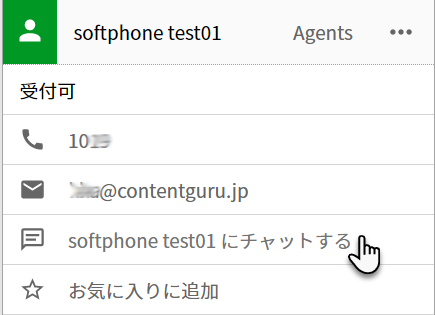
 ボタンを選択し、 右側の「検索」フィールドに、チャットしたいユーザーの名または姓の最初の数文字を入力してください。検索項目に一致するユーザーのリストが表示されます。
ボタンを選択し、 右側の「検索」フィールドに、チャットしたいユーザーの名または姓の最初の数文字を入力してください。検索項目に一致するユーザーのリストが表示されます。 ボタンを選択してください。
ボタンを選択してください。